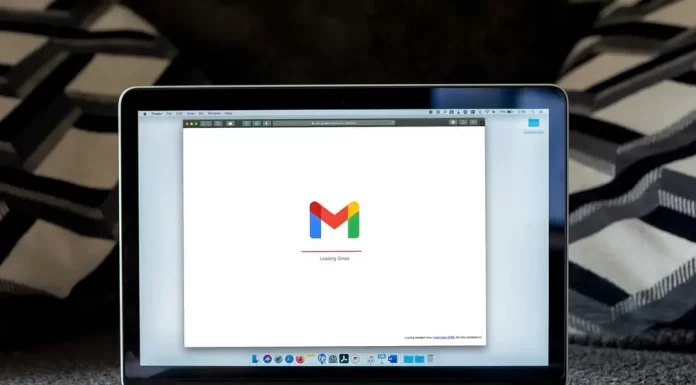Если с вашим Chromecast возникла проблема, из-за которой Netflix не воспроизводит звук, сначала проверьте, не связана ли проблема именно с этой программой. Для этого попробуйте включить другую телепередачу или фильм. Если звук не работает и в другом месте, проверьте, установлена ли громкость на приемлемом уровне. Если это не так, перезагрузите устройства, которые вы используете для просмотра Netflix с помощью Chromecast.
Если вы используете ноутбук для просмотра Netflix и транслируете его на телевизор с помощью Chromecast, выполните сброс настроек ноутбука, Chromecast и телевизора. Это, скорее всего, поможет вам решить проблему. Но если это не сработает, вы можете попробовать некоторые из приведенных ниже решений.
Проблемы со звуком Chromecast Netflix
Звук — неотъемлемая часть современных фильмов и телепередач. В конце концов, в наши дни идея смотреть немое кино не кажется очень привлекательной. Итак, вот методы борьбы с исчезновением звука:
1. Попробуйте посмотреть другую телепередачу или фильм
Вас может удивить тот факт, что каждый из фильмов и телепередач на самом деле представляет собой файл, который может быть в разных форматах, например .mp4 или .mov. Таким образом, когда вы смотрите телевизор или фильм, вы просто загружаете его в режиме реального времени, как и при просмотре видео на Youtube. Причиной отсутствия звука может быть повреждение исходного видеофайла. Такое случается довольно редко, но это легко проверить. Netflix просит, если вы столкнетесь с конкретной передачей, которая не воспроизводится, не имеет звука или в ней отсутствуют фрагменты, сообщить им об этом, чтобы они могли исправить файл.
Чтобы проверить, не в этом ли причина проблемы, просто проверьте, есть ли звук в других передачах или фильмах. Если есть проблема с конкретным эпизодом или фильмом, вам следует сообщить об этом Netflix. Они обязательно исправят ее как можно быстрее, и вскоре вы сможете смотреть то, что не могли смотреть раньше.
2. Убедитесь, что громкость на телевизоре и Chromecast включена.
Вы можете изменить громкость как на устройстве, на котором вы смотрите Netflix, так и на самом Chromecast. Поэтому следует проверить оба устройства. Возможно, на одном из них громкость включена, а на другом нет.
3. Включите и выключите телевизор
У вашего телевизора может быть небольшой сбой, когда все, кроме звука, работает нормально. Но это легко исправить, вам просто нужно перезагрузить его. После этого все должно работать нормально.
Отключите телевизор от стены, подождите около 30 секунд и снова подключите его. Затем включите его или подождите, пока он вернется на главный экран, если он включится сам по себе. Откройте Netflix и проверьте, работает ли звук после этого.
4. Включение и выключение Chromecast
Chromecast — это маленький компьютер. И, как и в компьютере, в его программах могут быть ошибки и он может зависать. Но после одного перезапуска ошибки исчезнут. Как правило, его не нужно перезагружать чаще одного раза в месяц. Просто быстро отключите Chromecast и снова подключите его.
Этот метод может справиться с небольшими проблемами не только на вашем Chromecast, но и на смартфоне и любом другом устройстве.
5. Проверьте кабель HDMI
Основная цель HDMI — передача видео и звука с Chromecast на телевизор. Поэтому в случае неисправности вы можете не получить видео или аудио, или и то, и другое.
Если у вас есть запасной кабель HDMI, вы можете подключить его и проверить, в нем ли была проблема. Для такой проверки можно взять кабель с другого устройства. Если же виновником проблемы со звуком является кабель, вам следует купить новый на замену в Интернете или приобрести его в таких магазинах, как Walmart.
Chromecast Netflix нет звука
Чаще всего причиной подобного является то, что вы или кто-то из ваших домашних случайно уменьшил громкость на одном или обоих телевизорах и Chromecast. Но если проверка уровня звука не помогла, то существует несколько возможных решений проблемы. В этом случае вам следует выполнить перечисленные выше действия, начиная с пункта 3.
Звук Chromecast Netflix не синхронизируется
Распространенной аудиопроблемой, возникающей при передаче потокового видео, является несовпадение звука. это происходит и при просмотре фильмов Netflix с помощью Chromecast.
Прежде всего, необходимо проверить, не возникает ли эта проблема при просмотре другой телепередачи или фильма. Некоторые телепередачи и фильмы могут иметь ошибку, например, отсутствие воспроизведения или несинхронизированный звук. Только Netflix может решить эту проблему. Netflix спрашивает, не сталкивались ли вы с поврежденными файлами, чтобы сообщить вам об этом, чтобы они могли их исправить.
Но если для вас это не единичный случай, то вам следует выполнить 5 шагов, описанных выше. Рекомендуется выполнять все 5 пунктов шаг за шагом.
Это также может быть проблема со шнурами на ресивере или звуковой панели. В случае если вы используете звуковую систему вместо динамиков телевизора, необходимо дважды проверить, что все шнуры динамиков подключены.
Вы также можете попробовать воспроизвести звук через блюзовый динамик, если он у вас есть. Это позволит вам понять, есть ли проблема в вашей акустической системе или в чем-то другом.
Если ни один из описанных выше шагов не помог вам устранить проблему, обратитесь в службу поддержки Netflix. Они свяжутся с вами и помогут решить проблему.